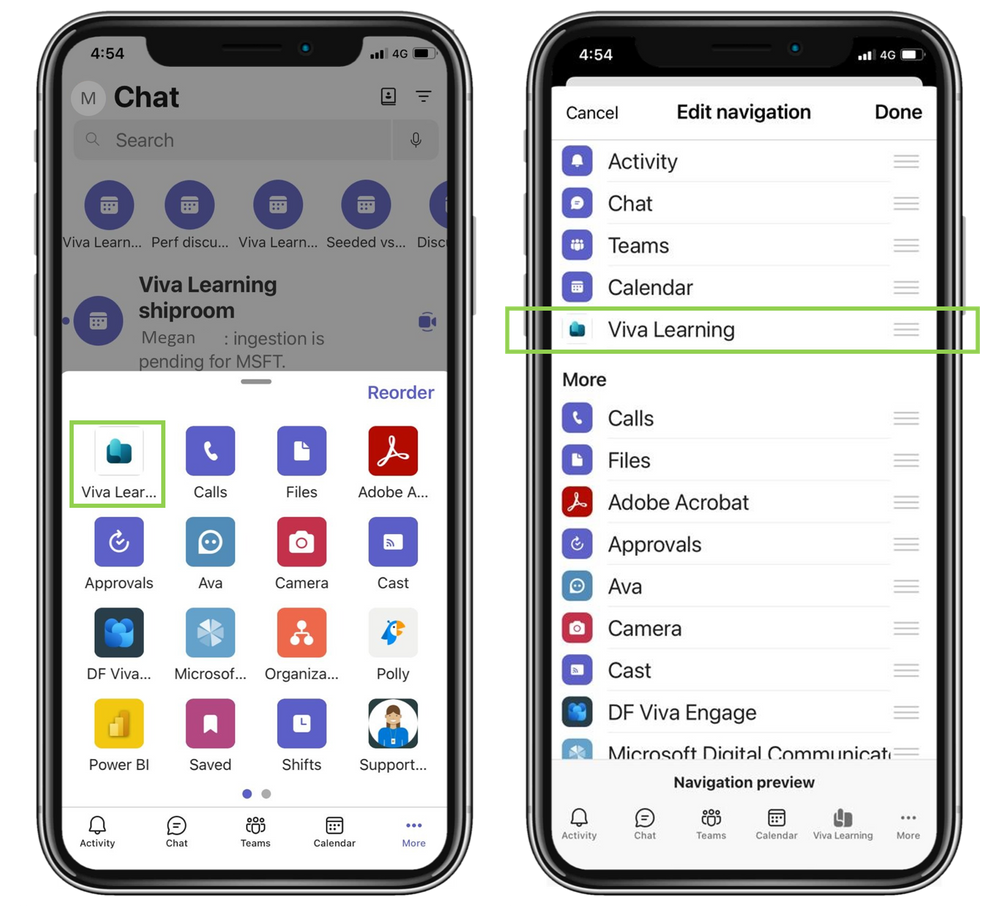mobiliųjų įrenginių programėlės Microsoft Viva Learning
Viva Learning mobiliųjų įrenginių programėlė leidžia išmokti dalį savo dienos, net kai keliaujate.
Pradėkite dabar
-
Atsisiųskite "Teams" į savo "iOS" arba "Android" įrenginį.
-
Atidarykite "Teams" mobiliesiems įrenginiams.
-
Bakstelėkite Daugiau (...) apatiniame dešiniajame kampe, tada pasirinkite Viva Learning.
Rodiniai
Programos viršuje esanti skirtukai Pagrindinis ir Mano mokymasis suteikia du būdus, kaip peržiūrėti Viva Learning turinį.
-
Pagrindiniame rodinyje yra jūsų mokymosi užduočių momentinė kopija. Čia taip pat galite atrasti populiariausius kursus, naršyti ir ieškoti mokymų.
-
Rodinys Mano mokymasis yra jūsų asmeniniams poreikiams pritaikytas langas, kuriame galite sekti mokymosi veiklą, peržiūrėti priskirtą mokymąsi iš jūsų prijungtų LMS, patikrinti neseniai peržiūrėtą ir rekomenduojamą turinį ir kontroliuoti mokymosi ciklą.
Užduoties atidarymas
Norėdami atidaryti jums priskirtą kursą, atlikite šiuos veiksmus: 1. Pasirinkite skirtuką Mano mokymasis, tada pasirinkite Priskirta.2. Rinkitės iš pradelstų arba būsimų kursų.3. Peržiūrėkite pasirinktą kursą programoje dabar arba spustelėkite piktogramą Žymelė , kad galėtumėte peržiūrėti vėliau.
Užduotis taip pat galima atidaryti veiklos informacijos santraukoje programoje "Teams". Gausite pranešimą, kai gausite naują užduotį arba artėja terminas.
Ieškoti mokymosi
Ieškokite turinio iš visų mokymosi bibliotekų, prijungtų prie Viva Learning". Galite filtruoti pagal pomėgius, teikėją arba trukmę, kad greitai ir lengvai rastumėte tinkamą turinį.
Bendrinkite mokymąsi pokalbyje
Rekomenduokite ir bendrinkite mokymus tiesiog "Teams" pokalbyje.
1. Pasirinkite mygtuką +, atidarykite Viva Learning ir ieškokite kurse.2. Pasirinkite mokymosi turinį, kurį norite bendrinti.3. Įtraukite pasirinktinį pranešimą arba @mention žmones, kad pateiktumėte kontekstą.
Kursas bus įtrauktas į jūsų "Teams" pranešimą bendradarbiams.
Pastaba: Jums reikės įgalinti Exchange Online, kad galėtumėte rekomenduoti turinį ir valdyti rekomendacijas.
View Team Learning tab
Prisegtą turinį galite peržiūrėti ir atidaryti komandos mokymosi skirtuke. Tai leidžia kanale arba pokalbyje tvarkyti konkretų turinį, susijusį su jūsų komanda ar projektu.
Norite daugiau
Socialinis mokymasis naudojant Viva Learning
Atraskite Viva Learning turinį
Mokymosi pritaikymas asmeniniams poreikiams naudojant Viva Learning